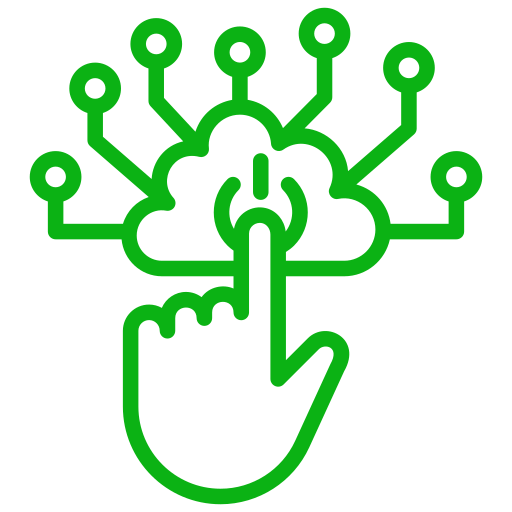
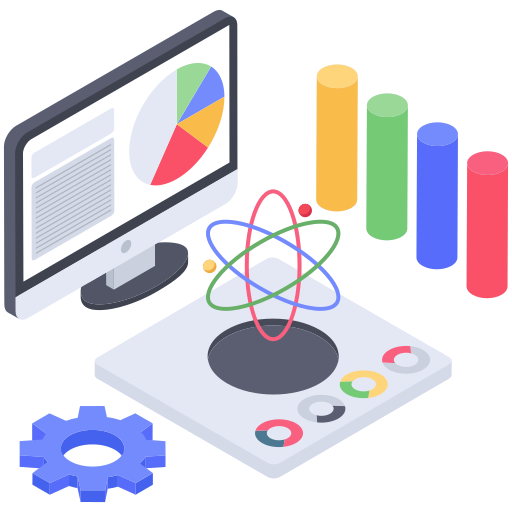
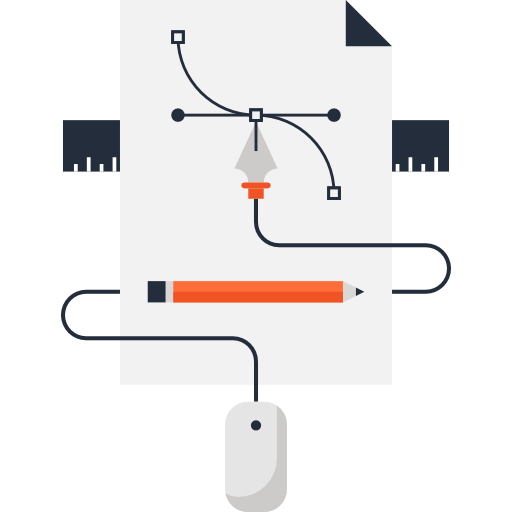
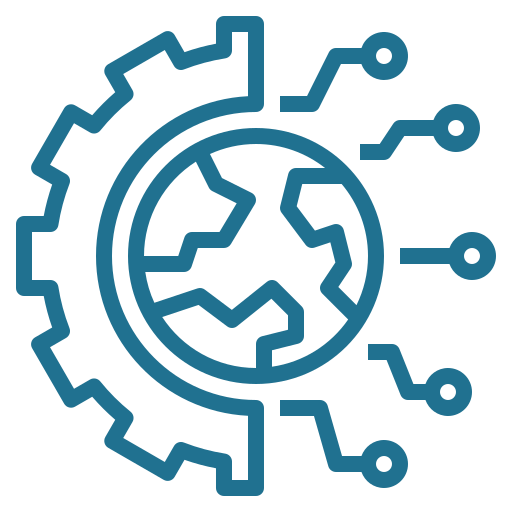
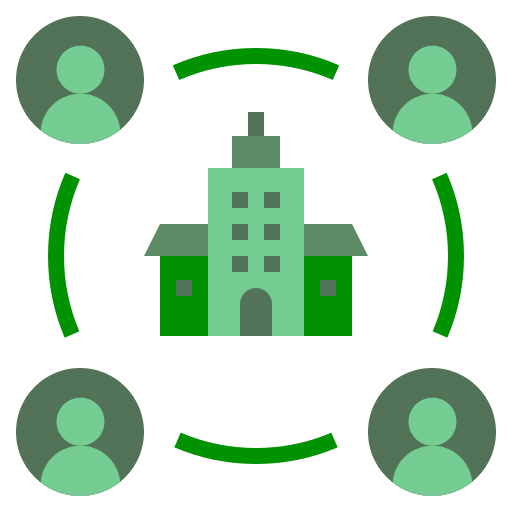
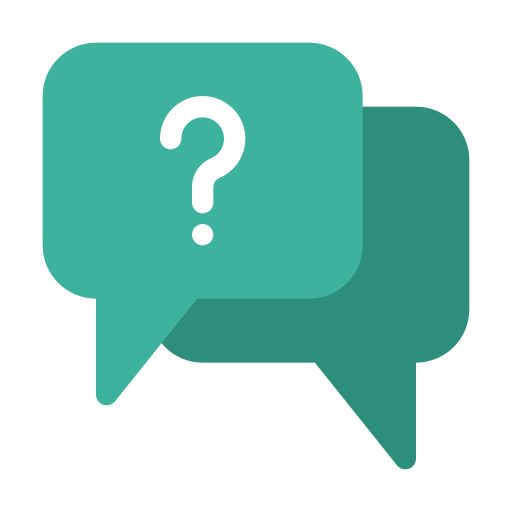
En cliquant sur cet icône vous accéderez à une version HTML du chapitre concernée. Si vous observez la gauche de l'écran vous constaterez des outils de navigation permettant soit de revenir à la page précédente soit de naviguer d'un chapitre à l'autre.
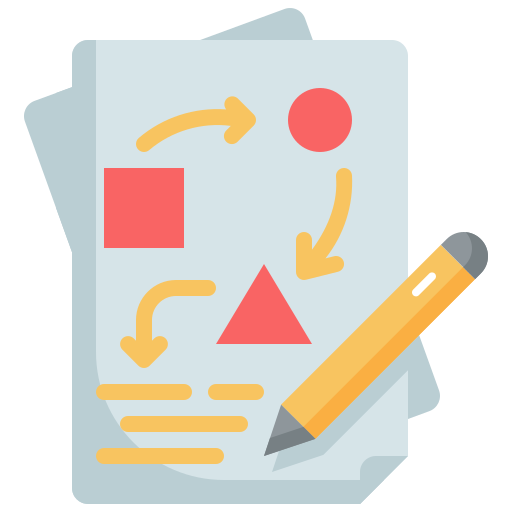
En cliquant sur cet icône vous téléchargerez, la feuille d'exercice du chapitre choisi.
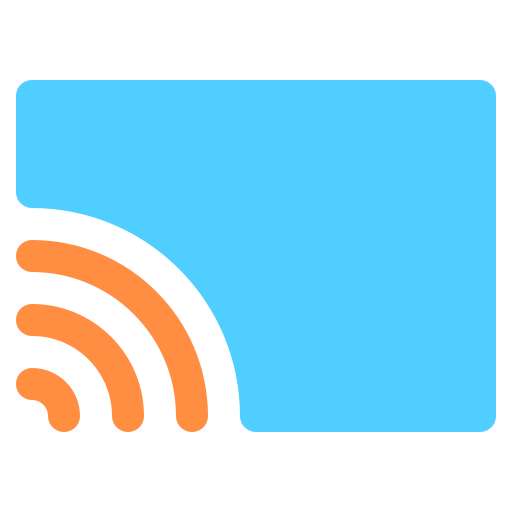
En cliquant sur cet icône vous lancerez la vidéo du chapitre choisi.
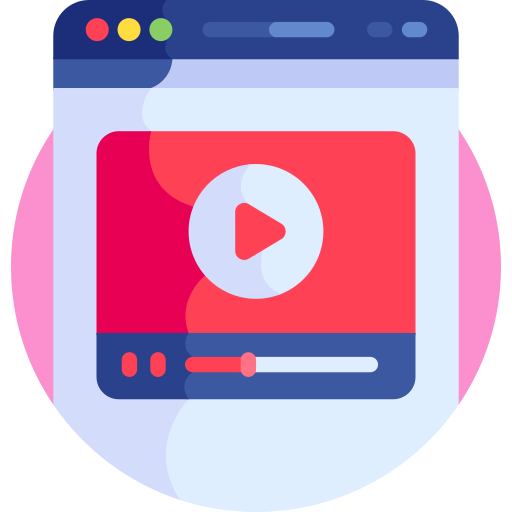
En cliquant sur cet icône vous serez redirigez vers un lien externe complétent le chapitre choisi.
Vous pourrez ici accéder à votre personnelle, customiser votre profil et accéder aux partitions auxquelles vous êtes inscrits.
Vouc accéderez ici à la fiche de la partition concernée. Cette fiche vous présentera vos résultats, ainsi que la posibilité de réalisé une série (si la partition est active.
Sur cette page vous pourrez consulter le classement à une partition. Vous purrez filtrer par rapport aux différents groupes inscrit et afficher suivant les meilleurs notes, le plus gros temps, le plus de 20/20 etc en cliquant sur l'entête du tableau.
Si cet icône est visible vous pourrez réaliser une série de QCM en mode standard : il faut répondre à un nombre déterminé de QCM. Attention : bien lire les règles car des malus peuvent s'appliquer en fonction du comportement de réponse
Si cet icône est visible vous pourrez réaliser une série de QCM en mode mort subite : des questions sont posées tant que les réponses sont juste. La série se termine à la première mauvaise réponse. Lire les règles pour déterminer le nombre de question tuant ataraXy.
Si cet icône est visible vous pourrez réaliser une série de QCM en mode chronomètre : des questions sont posées pendant une duré limitée. Lire les règles pour déterminer les malus de temps éventuel.
Permet de consulter la série que vous avez réalisé. Des informations apparaissent au début de la page. Les réponses justes aux questions posées sont encadrées en vert, les autres en rouge. Vos réponses sélectionnée se repèrent par une checkbox validée. En survolant la question avec la souris vous pourrez accèder à des détails statistiques personels sur cette question.
Cet icône, visible sur les questions lors d'une consultation de vos séries, signale que la question a été généré par ataraXy. Vous pourrez consulter d'autre possibilité en consultant vos statistiques personnelles.
Si cet icône apparait, le résultat de la question ne compte pas. Ni dans la notation, ni dans le calcul de vos statistiques personnelles.
Comme les étudiants mais en plus :
Générateur de sujet : sélectionner sujet, thème, nombre et divers option et laisser ataraXy vous faire un beau sujet compilable en $\LaTeX$ !
Vous pourrez ici accéder aux outils de gestion/consultation/création des partitions.
Permet de consulter les QCMs dans la base. Des outils de filtrations permettent de séléctionner des parties bien précises.

Avoir la meilleur note aux séries de QCM
Ce trophée est activé dans la partition Graphes - 2025 et rapporte un bonus de 0.5 points sur la note des séries STD.

Avoir la deuxième meilleur note aux séries de QCM
Ce trophée est activé dans la partition Graphes - 2025 et rapporte un malus de 0.5 points sur la note des séries STD.

Avoir passer le plus de temps à faire des séries de QCM
Ce trophée est activé dans la partition Graphes - 2025 et rapporte un bonus de 0.5 points sur la note des séries STD.

Avoir fait le plus de série de QCM
Ce trophée est activé dans la partition Graphes - 2025 et rapporte un bonus de 0.5 points sur la note des séries STD.

Avoir eu le plus de 20/20 aux séries de QCM
Ce trophée est activé dans la partition Graphes - 2025 et rapporte un malus de 0.5 points sur la note des séries STD.

Obtienir un 20/20 a un QCM de niveau supérieur à une certaine valeur
Ce trophée est activé dans la partition Graphes - 2025 et rapporte un bonus de 0.5 points sur la note des séries STD.

Obtienir un 0/20 a une série de QCM de niveau inférieur à une certaine valeur
Ce trophée est activé dans la partition Graphes - 2025 et rapporte un bonus de 0.5 points sur la note des séries STD.

Être le dernier à avoir jouer la partition
Ce trophée est activé dans la partition Graphes - 2025 et rapporte un malus de 1 points sur la note des séries STD.

Obtenu lorsque le nombre de séries de QCM réalisé est supérieur à une certaine valeur
Ce trophée est activé dans la partition Graphes - 2025 et rapporte un bonus de 0.5 points sur la note des séries STD.

Trophée caché
Ce trophée est activé dans la partition Graphes - 2025 et rapporte un bonus de 1 points sur la note des séries STD.

Réaliser la plus longue chaine de QCM
Ce trophée est activé dans la partition Graphes - 2025 et rapporte un bonus de 0.5 points sur la note des séries STD.
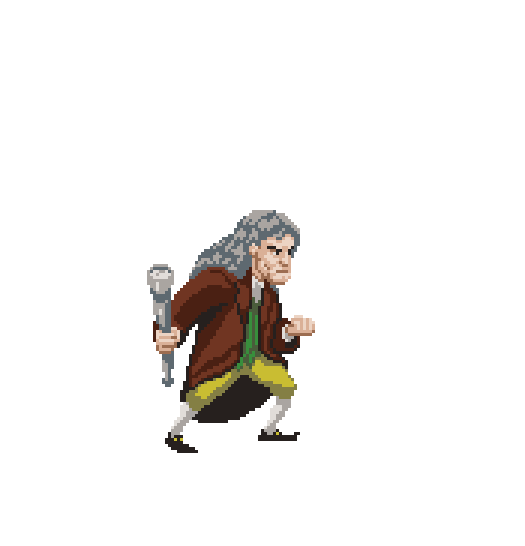
Réaliser la deuxième plus longue chaine de QCM
Ce trophée est activé dans la partition Graphes - 2025 et rapporte un malus de 0.5 points sur la note des séries STD.

Avoir passé le plus de temps à avoir réalisé des QCMs
Ce trophée est activé dans la partition Graphes - 2025 et rapporte un bonus de 0.5 points sur la note des séries STD.

Avoir dépassé la borne d'AtaraXy
Ce trophée est activé dans la partition Graphes - 2025 et rapporte un bonus de 0.5 points sur la note des séries STD.

Avoir réalisé le plus de série
Ce trophée est activé dans la partition Graphes - 2025 et rapporte un malus de 0.5 points sur la note des séries STD.

Avoir réalisé une série de niveau moyen supérieur à une certaine valeur
Ce trophée est activé dans la partition Graphes - 2025 et rapporte un bonus de 0.5 points sur la note des séries STD.

Avoir réalisé une série de niveau moyen inférieur à une certaine valeur
Ce trophée est activé dans la partition Graphes - 2025 et rapporte un bonus de 0.5 points sur la note des séries STD.

Trophée caché
Ce trophée est activé dans la partition Graphes - 2025 et rapporte un bonus de 1 points sur la note des séries STD.
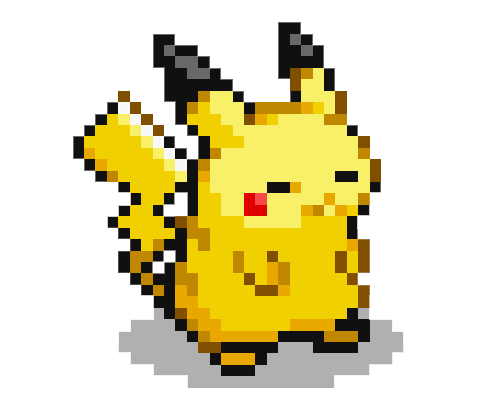
Avoir la meilleur note aux séries de QCM
Ce trophée est activé dans la partition Graphes - 2025 et rapporte un bonus de 0.5 points sur la note des séries STD.
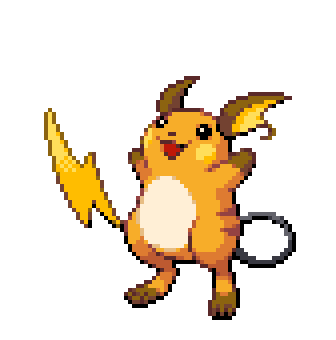
Avoir la deuxième meilleur note aux séries de QCM
Ce trophée est activé dans la partition Graphes - 2025 et rapporte un malus de 0.5 points sur la note des séries STD.
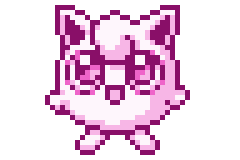
Obtenu lorsque le temps de réponse (moyen) aux questions est inférieur à une certaine valeur
Ce trophée est activé dans la partition Graphes - 2025 et rapporte un bonus de 0.5 points sur la note des séries STD.
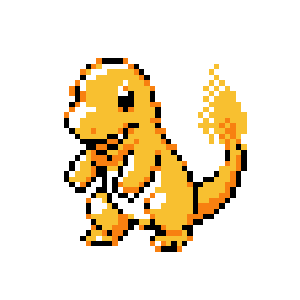
Avoir passer le plus de temps à faire des séries de QCM
Ce trophée est activé dans la partition Graphes - 2025 et rapporte un bonus de 0.5 points sur la note des séries STD.

Avoir fait le plus de série de QCM
Ce trophée est activé dans la partition Graphes - 2025 et rapporte un bonus de 0.5 points sur la note des séries STD.
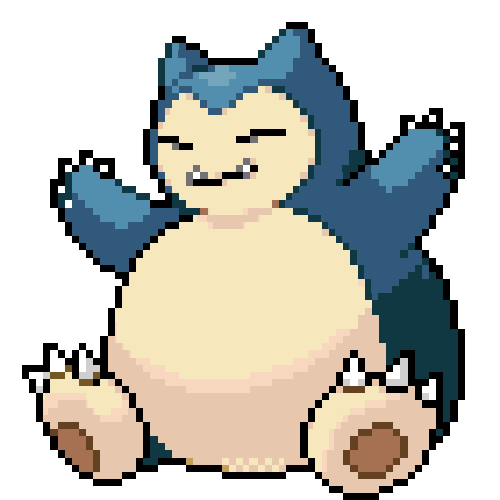
Avoir eu le plus de 20/20 aux séries de QCM
Ce trophée est activé dans la partition Graphes - 2025 et rapporte un malus de 0.5 points sur la note des séries STD.
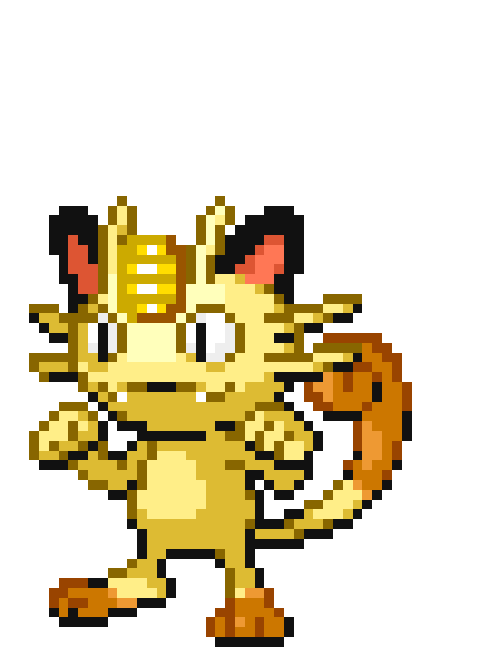
Obtenir un 20/20 a un QCM de niveau supérieur à une certaine valeur
Ce trophée est activé dans la partition Graphes - 2025 et rapporte un bonus de 0.5 points sur la note des séries STD.
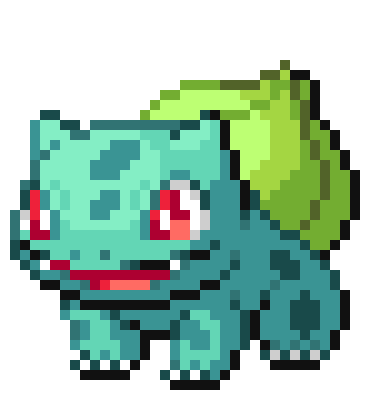
Obtenir un 0/20 a une série de QCM de niveau inférieur à une certaine valeur
Ce trophée est activé dans la partition Graphes - 2025 et rapporte un bonus de 0.5 points sur la note des séries STD.
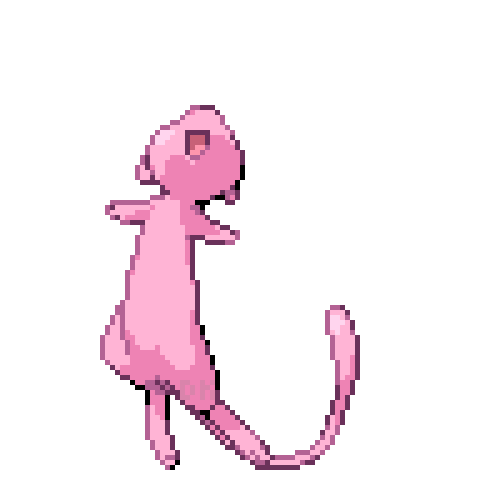
Trophée caché
Ce trophée est activé dans la partition Graphes - 2025 et rapporte un bonus de 1 points sur la note des séries STD.
Permet d'accedéer aux carnets des partitions actives et closes et également de créer une nouvelle partition.
Création : précisez son titre et les règles que vous souhaitez voir apparaitre au début de la réalisation de chaque série. En fontion des autres paramètres activés, des informations automatiques apparaitrons en prémabule de la réalisation d'une série.
Création : vous avez le choix avec trois mode de calcul des notes. Relative : les bonus/malus à une question dépende de son paramètre. Absolue : Si la réponse est donnée en dehors du temps aloué, un certain pourcentage du bonus sera attribué (mettre 100% équivaut à ne pas prendre le temps en compte). Personalisé : les bonus/malus dépendent du niveau de difficulté de la question.
Création : vous pouvez préciser la couleur avec laquelle seront encadré les notes pour une vue rapide des réusltats dans l'horizon.
Création : vous pouvez activer (ou désactiver) la notation par compétence : à chaque question est attribué une ou plusieurs compétences. Une compétence sera validée si la proportion de bonne réponse dépasse une certain valeur paramètrable.
Création : si le mode standard est activé, vous devez préciser le nombre de question par série, le malus a atttribuer si la quesiton est passé (0 par défaut), ainsi que les options (laisser vide sinon) : le nombre de série minimum à réaliser, le nombre de série minimum à réaliser après une certaine date, les trophées ainsi que leur bonus/malus. Vous pouvez aussi choisir l'option reposant les questions passées.
Création : si le mode mort subite est activé, vous devez préciser le nombre de question maximal (nombre buttoir), le nombre de question pour un 20/20, ainsi que les options (laisser vide sinon) : le nombre de série minimum à réaliser, le nombre de série minimum à réaliser après une certaine date, les trophées ainsi que leur bonus/malus.
Création : si le mode chronométré est activé, vous devez préciser le temps, en seconde, de réalisation,le nombre de seconde à ajouter à ce temps si une question est passée, ainsi que les options (laisser vide sinon) : le nombre de série minimum à réaliser, le nombre de série minimum à réaliser après une certaine date, les trophées ainsi que leur bonus/malus.
Permet d'acceder à votre fiche (comme pour les étudiants). Par défaut tous les enseignants sont inscrit à toutes les partitions mais les résultats n'apparaissent pas sauf dans cette fiche personnel. De plus les résultats ne sont pas pris en compte et les trophées ne sont pas calculés.
Permet d'acceder au tableau de bord de la partition concerné : les résultats sont affichés pour tout mode activé, par étudiant inscrit. La note entre parenthèse correspond à la note réelle (avec contraintes et trophées). Les autres valeur entre parenthèse concerne les QCM blancs. En cliquant sur le nom d'un inscrit on atteint sa fiche.
Permet de mettre à jour les données de la partition. Vous retrouverez le même écran que celui de la création, les champs étant préremplis. Attention : la mise à jour du mode de calcul ne sera pas effectif sur les séries déjà réalisé.
Permet d'inscrire des étudiants à la partition. Soit en cohorte soit individuellement
En cliquant sur cet icone, tous les étudiants concerné (par groupe ou promotion) seront inscrits à la partition
En cliquant sur cet icone, tous les étudiants concerné (par groupe ou promotion) seront désinscrits à la partition
En cliquant sur cet icone, le détail de la cohorte s'affichera. Il suffira de valider ou non la checkbox de la dernière colonne pour inscrire ou désincrire un étudiant
Permet d'activer les QCM de cette partition
Clot la partition : les inscrits ne peuvent plus réaliser de QCM.
L'ouverture d'une partition est l'opération inverse de la cloture.
Intérompt toutes les séries en cours. S'utilise en général lorsque l'on souhaite changer les règles : on clot la partition, on intérompt tous les utilisateurs, on change les règles et on ouvre la partition. Si cet icone est cliquer dans une fiche personnel, seul l'étudiant concerné sera intérompu.
En blanchissant la partition les QCM réalisé ne seront pas comptabilisés. Ni les notes, ni les statistiques.
Noircir : opération inverse de blanchir.
Edite un tableau pouvant être copié dans un tableur pour la saisie des notes dans un logiciel externe.
Comme pour les étudiants, permet de visualiser le classement. En cliquant sur le nom d'un inscrit, vous accèderez à sa fiche.
En plus de tous les droits enseignants l'administrateur peut créer des profils utilisateurs.
Espace de gestion des utilisateurs
Sur cet espace, on peut mettre à jour le nom des promotions ou créer de nouvelles promotions
Sur cet espace, on peut mettre à jour le nom des groupes ou créer de nouvelles promotions.
Sur cet espace, on peut créer un nouvel étudiant ou un nouvel enseignant. ATTENTION : le login doit être unique. Si la promotion et le groupe n'existe pas, ils seront créés.
Permet d'inscrire des étudiants en cohorte. Charger un tableur excel et indiquer les lettres des différentes colonnes des champs. La première ligne du tableur sera ignorée. Une page de contrôle apparait après le chargement. Les lignes en rouge indique que le login saisie existe déjà et propose de mettre à jour, ou non le profil de ces étudiants.
Permet de consulter les étudiants inscrits aux différentes promotions et aux différents groupes et d'accèder à leur fiche
En plus de tous les droits enseignants et administrateur, le super administrateur peut influer sur les modules, les questions et créer des administrateurs.
Espace de gestion des QCM
Permet de consulter les QCM de la base. Une cartouche de filtration apparait. Vous pouver filtrer les questions par niveau, compétence et taux de succès. Une fois filtrer les question apparaissent. En passant la sourris sur la question des informations apparaissent. Il est alors possible de cliquer sur la page de la quesion affichant différents éléments statistiques et aussi de mettre à jour la question.
Permet de saisir une nouvelle question. Le champs compétence peut être rempli de différente valeur séparé par UN espace. La strucre de la question doit être "Enonce de la quesiton \reponsejuste pour une réponse juste \reponse pour une réponse fause".
Permet de charger un fichier au format .txt ou .tex. Ce fichier doit contenir les différents QCMs au format suivant : \QCM{Compétence}{Niveau}{Temps}{Bonus}{Malus} suivit de l'énoncé et des réponse (au format décrit dans "Nouveau QCM"). Des valeurs par défaut protège l'insersion.
Permet d'exporter les QCM au format ataraXy (pouvant être importer - pour sauvegarder la base) ou au format $\LaTeX$ (pour faire un sujet). Dans ce dernier cas, le nombre de sujet est paramétrable.
Permet d'ajouter un nouveau module. Attention : l'arborescence de répertoire lié à la clef et spécifique. Se reporter à la notice spécifique.
Permet de modifier le descriptif du module.
Permet de désactiver le module. Un module désactivé n'apparaitra plus dans la liste des modules proposés.
Opération inverse de la suppression d'un module.
Il existe quelque part, quelqu'un, qui peut faire quelque chose...